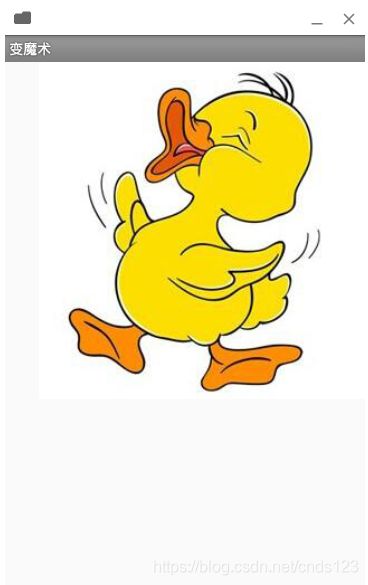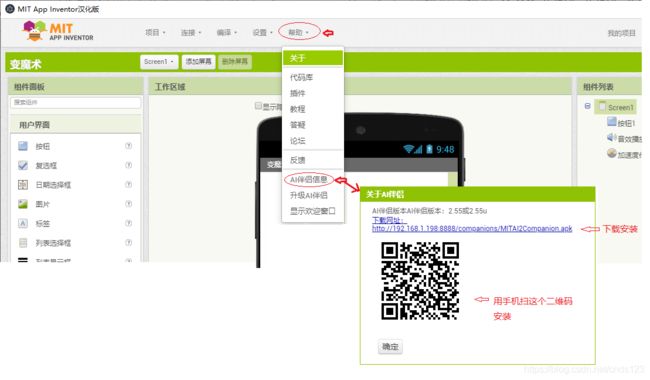App Inventor学习环境搭建(详细)
App Inventor学习环境搭建
App Inventor(简称AI)由谷歌实验室开发,后移交麻省理工学院,是一款可视化编程环境,采用搭积木的方式快速建立应用程序,并且可以结合AI伴侣,极其便利的在手机上进行测试和应用。
App Inventor是一款用来开发Android智能手机程序的工具,采用与Scratch类似拖拽方式编程。【Android是Google发布的基于Linux平台的智能手机操作系统,是第一个完整、开源、免费的手机操作系统。】
麻省理工学院的App Inventor是一个直观、可视化的编程环境,它允许每个人——甚至是孩子——为智能手机和平板电脑构建功能齐全的应用程序。在App Inventor 2中,不仅用户界面开发是可视化和模块化的,程序逻辑的开发也是如此。模块被分为不同的类别,并且标记成不同的颜色,执行不同的动作。编程犹如玩乐高积木,逻辑关系一目了然,参见下图:
APP INVENTOR是基于网页的在线编程工具,国内外都有一些可用的服务器:
麻省理工学院的服务器登录地址:http://appinventor.mit.edu/explore/
这是英语版的。
推荐使用国内的
广州服务器:http://app.gzjkw.net/login/
建议使用chrome浏览器打开http://app.gzjkw.net,如下登录:
或
使用张路先生汉化的国内的服务器:ai2.17coding.net
建议使用chrome浏览器打开ai2.17coding.net,如下登录:
【随着时间的变化或版本的更新,你看到的页面也许有变化】
或
使用国内App Inventor 2 WxBit 汉化增强版https://app.wxbit.com
建议使用chrome浏览器或QQ 浏览器打开https://app.wxbit.com,如下登录:
使用上面给出网址的在线平台,不需要在本地计算机上安装。
除了基于在线的App Inventor开发环境,我们还可以在本地电脑上搭建自己独自使用的App Inventor开发环境。
下面介绍在本地电脑上搭建自己独自使用的App Inventor开发环境,先按下面链接下载两个压缩文件【 取自 http://blog.sina.com.cn/s/blog_62218b990102ypvu.html】:
(1)App Inventor2019个人版压缩包
文件名:AppInventor2019PersonalEdition_Win.zip
链接: https://pan.baidu.com/s/1AJMLWpLV9d5NjJVOr-UZ8w
提取码: th7g
(2)桌面直连版AI伴侣Windows版下载链接
64位桌面版AI伴侣压缩包
文件名:AI2Companion_Win_64.zip
链接: https://pan.baidu.com/s/1ouj4jHDSA67HNIRLlPSiWA
提取码: d2p2
App Inventor2019离线桌面单机版(个人版)使用说明
需要运行在Windows 7及其以上版本下,这个版本使用起来非常简单,将下载到的压缩包直接复制到硬盘的根目录下,然后解压。注意,解压时,360安全卫士等安全软件可能拦截删除文件,要及时阻止!
解压后的情况如下:
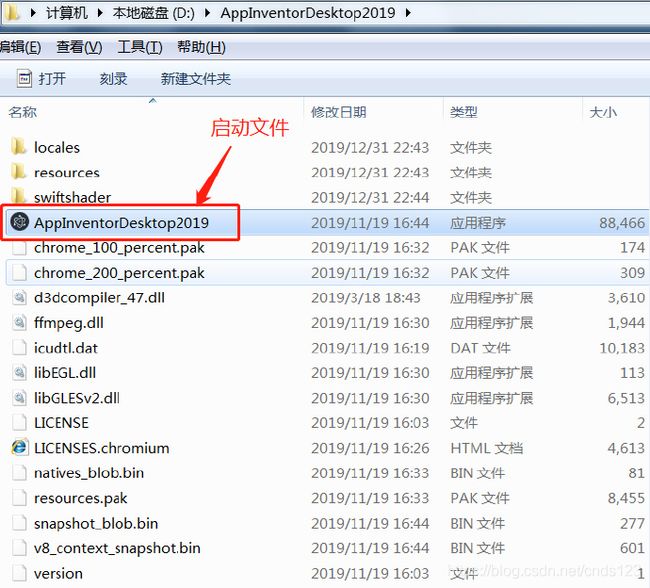
在解压后的文件夹中找到AppInventorDesktop2019.exe文件,运行该文件即可启动2019桌面版。成功启动进入开发工具,如下图所示:
注意:在关闭了桌面版窗口之后,如果想再次启动桌面版,需要等候一段时间,如1分钟,以便系统可以将之前程序占用的资源彻底释放掉,否则,再次启动时会提示“端口被占用”一类的错误提示信息。
进入开发工具(也称为进入开发平台或开发环境)后,界面和操作大同小异。App Inventor开发工具的使用,暂时不讲,另文介绍:App Inventor开发工具的使用 https://blog.csdn.net/cnds123/article/details/105869753
桌面直连版AI伴侣使用说明
测试工具有好几种,先介绍桌面直连版AI伴侣(桌面版AI伴侣)。
Roadlabs特别制作了一款桌面版AI伴侣,使得开发测试摆脱了对手机及模拟器的依赖。这款桌面版AI伴侣对系统资源的占用较少,不需要使用安卓手机,但无法测试与传感器等有关的功能。
下载压缩包之后,务必将压缩文件复制到硬盘根目录下。
启动桌面版AI伴侣
说明:在此过程中用户选择一个文件夹的作用是,AI伴侣将在这个文件夹中创建一个名为“AppInventor”的文件夹,用来保存测试过程中的素材文件。
测试步骤
在开发工具中点击“连接USB端口”,或“连接模拟器”,
将弹出一个连接中窗口,不断变化提示信息,需要耐心等待:
等待桌面版AI伴侣窗口出现你要测试的程序的运行结果:
用手机版AI伴侣测试,简述如下:
若使用手机版AI伴侣测试效果需要在手机上安装“MITAI2Companion.apk”,并且需要手机在WiFi(无线上网)环境下连网,测试功能全面(而桌面直连版AI伴侣无法测试与传感器等有关的功能)。
在开发工具的“帮助”菜单中可以看到和开发工具版本匹配“AI伴侣”命令(手机版AI伴侣),单击她出现一个窗口,参见下图:
可以使用手机扫描上图中的二维码或使用下载地址下载
注意:下载时,360安全卫士等安全软件可能拦截删除文件,要及时阻止!或先暂停安全软件,安装完后再启用。
下载后就可点击下载的安装文件安装了。之后,就可以用此手机版AI伴侣测试了。
测试步骤:
在App Inventor开发平台中使用“连接“菜单的”AI伴侣”命令,将产生一个二维码
在手机上,运行AI伴侣,使用“扫描二维码”扫码上一步App Inventor开发平台产生的二维码,等待程序运行。
【 项目切换
当用户重新打开一个项目时,通常桌面版AI伴侣会自动更新,但是如果出现伴侣白屏,迟迟不更新时,可以用鼠标右键点击伴侣右上角的横线,然后选择“重新加载应用”
】
在App Inventor开发工具中编译作品发布到Android手机中
首先是编译生成“.apk文件”,再将生成“.apk文件”传到手机中安装。具体过程如下。
在App Inventor开发工具中使用“编译→下载到本机”可以在你开发电脑中生成“.apk文件”:
生成“.apk文件”后,就可以将之传到手机中安装了。
先将电脑中的“.apk文件”传到手机中
打开桌面版 腾讯QQ,通过“我的Android手机”这个选项将电脑中的“.apk文件”发到手机,参见下图:
然后,在手机上的QQ中找到“我的电脑”就可以找到这个apk文件,点击它就可以安装啦:
点击它(变魔术.apk)就可以在Android手机中安装啦。
安装完成后,就可以试试运行效果了。
App Inventor开发工具的使用和例子,参见他文。
附录
App Inventor 编程实例及指南_w3cschool
https://www.w3cschool.cn/app_inventor/
人人编程网(用谷歌浏览器打开):
https://www.17coding.net/